9 būdai, kaip pritaikyti „Android“ įrenginį
Yra daug būdų, kaip „Android“ išmanųjį telefoną ar planšetinį kompiuterį paversti savo asmeniniu, pradedant kontaktų ir programų perkėlimu, baigiant valdiklių įdiegimu ir smagių fono paveikslėlių atsisiuntimu. Kai įsigilinsite, nustebsite, kaip galite tinkinti savo „Android“ įrenginį, net neįsigydami jo. Perkėlę duomenis išvalykite seną telefoną ir parduokite seną įrenginį arba dovanoti ar panaudoti iš naujo. Štai devyni būdai, kaip padaryti, kad „Android“ įrenginys būtų apie jus.
Toliau pateiktos instrukcijos turėtų būti taikomos neatsižvelgiant į tai, kas pagamino jūsų „Android“ telefoną: „Samsung“, „Google“, „Huawei“, „Xiaomi“ ar kiti gamintojai.
Reikia daugiau pagalbos dėl „Android“? Peržiūrėkite mūsų naudingų dalykų sąrašą Android patarimai.
01
09 d
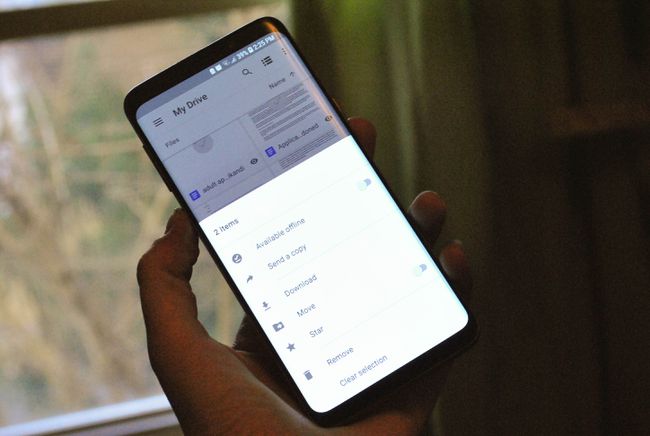
Kai gausite naują „Android“, perkelkite duomenis iš ankstesnio įrenginio sinchronizuodami su „Google“ paskyra arba sukurdami atsarginę kopiją rankiniu būdu ir atkurdami juos naujajame telefone. Jei turite seną telefoną, tai neskausmingas būdas. Yra ir kitų programų, kurias galite naudoti norėdami sukurti atsargines duomenų kopijas viename įrenginyje ir perkelti tuos duomenis į kitą įrenginį.
Jei naudojate „iOS“, daugumą duomenų galite perkelti į „Android“.
- Atsisiųskite „Google“ disko programą savo „iPhone“.
- Paleiskite programą ir prisijunkite.
- Eiti į Meniu > Nustatymai > Atsarginė kopija.
- Bakstelėkite Pradėti atsarginę kopiją pasirinkti, ko kurti atsargines kopijas arba visko atsargines kopijas.
- Prisijunkite prie „Android“ įrenginio naudodami tą pačią „Google“ paskyrą.
Išjunkite „iMessage“ savo „iPhone“, kad išvengtumėte problemų, susijusių su tekstinių pranešimų siuntimu į naująjį „Android“. Bakstelėkite Nustatymai > Žinutės ir tada išjunkite iMessage jungiklis.
02
09 d

Nereikia naudoti pagrindinio ekrano ir programėlių tvarkyklės, pateiktos kartu su telefonu. Be įsišaknijimo galite atsisiųsti ir įdiegti trečiosios šalies „Android“ paleidimo priemonę, kuri išvalo sąsają ir tinkina pagrindinius ekranus, neskaitant programų nuorodų. Papildomos funkcijos apima piktogramų dydžio keitimą, asmeninių gestų valdiklių nustatymą ir spalvų schemos keitimą.
03
09 d
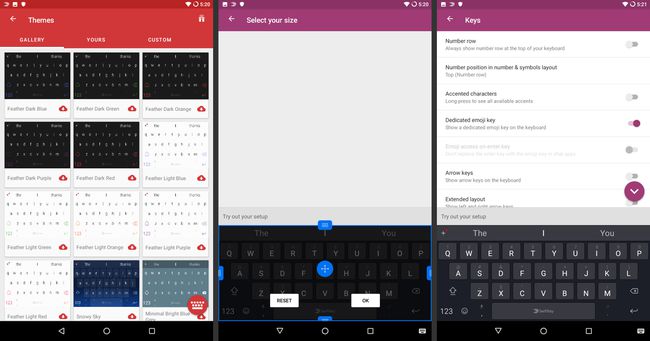
Išmanieji telefonai, kuriuose veikia „Android“ (arba beveik sandėlyje), pagal numatytuosius nustatymus „GBoard“, gerai vertinama „Google“ klaviatūra. Įrenginiuose, kuriuose veikia tinkinta „Android“ versija, gali būti numatyta gamintojo klaviatūra, pvz., „Samsung“.
Jei nesate patenkinti integruota klaviatūra, išbandykite kitą. „Google Play“ yra daug trečiųjų šalių klaviatūrų, įskaitant geriausiai įvertintas „Swype“ ir „Swiftkey“, taip pat GIF klaviatūras ir kitas specialias programas.
Nesvarbu, ar pasiliksite atsarginę klaviatūrą, ar įdiegsite naują, tinkinkite automatinio taisymo nustatymus kad atitiktų jūsų kalbų kalbą, kad išvengtumėte nepatogios sąveikos ir bendro nusivylimo.
04
09 d
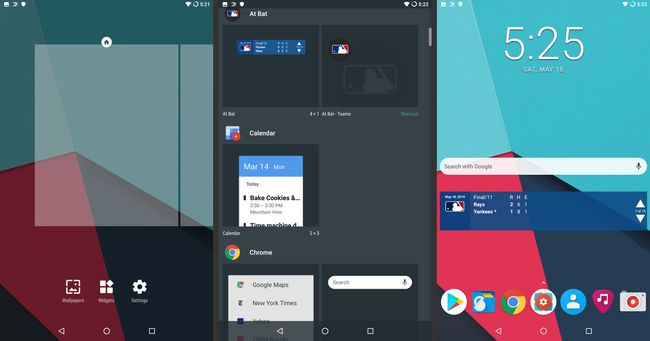
Mėgstamiausia „Android“ funkcija yra didelis valdiklių, kuriuos galima pridėti prie pagrindinio ekrano, pasirinkimas. Galimybių yra begalė: oras, laikas ir data, kalendorius, sporto rezultatai, muzikos valdikliai, žadintuvai, užrašų fiksatoriai, kūno rengybos stebėjimo priemonės, socialinė žiniasklaida ir kt. Be to, daugelis valdiklių yra kelių dydžių, kad galėtumėte kuo geriau išnaudoti savo ekrano nekilnojamąjį turtą.
05
09 d
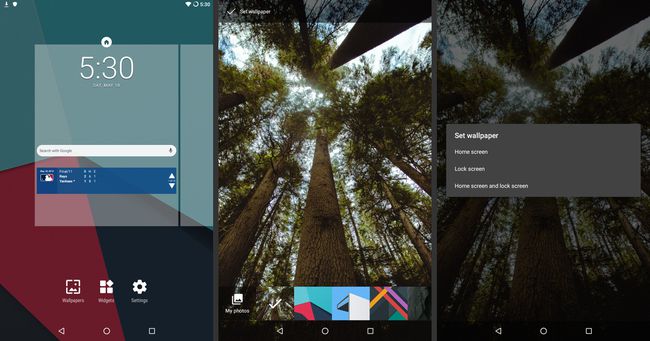
Daugelis išmaniųjų telefonų ir planšetinių kompiuterių tapetų parinkčių yra nuobodžios, jau nekalbant apie tai, kad tūkstančiai vaikšto su vienodais dizainais. Truputį pasilinksmink. Paįvairinkite ekraną mėgstamomis nuotraukomis arba atsisiųskite ekrano fono programą ir raskite tai, kas atitinka jūsų pageidavimus. Jūs netgi galite peržiūrėti mėgstamiausius, kad neužstrigtumėte viename fone.
Taip pat yra programų, kurias galite naudoti kurdami mėgstamų spalvų ir raštų fono paveikslėlius. Geriausia, kad dauguma šių programų yra nemokamos arba nebrangios.
06
09 d

Ar kada nors spustelėjote nuorodą el. laiške ir jūsų išmanusis telefonas paleido programą, o ne naršyklę? Arba bandėte peržiūrėti tviterį tik tam, kad jis atidarytų naršyklę, o ne „Twitter“ programą? Nustatykite numatytąsias programas ir išvalykite numatytuosius nustatymus, kuriuos nustatėte ir kurie jums nebeveikia. Tai padaryti nesudėtinga, jei naudojate „Lollipop 5.0“ ar naujesnę versiją arba turite „Android“ įrenginys.
07
09 d

Kaip ir visa kita „Android“, jums nereikia naudoti „Android“ įrenginio užrakinimo ekrano. Be atrakinimo metodo pasirinkimo, taip pat galite rodyti pranešimus ir nurodyti, kiek informacijos norite rodyti, kad apsaugotumėte savo privatumą. Naudokite trečiųjų šalių programas, kad įtrauktumėte valdiklius prie užrakinimo ekrano ir padidintumėte atrakinimo parinkčių įvairovę.
Jei nustatysite Google Find My Device (anksčiau „Android“ įrenginių tvarkytuvė), pridėkite pranešimą ir mygtuką, kuris skambina nurodytu numeriu, kai kas nors randa jūsų pamestą telefoną.
08
09 d

„Android“ išmaniojo telefono įsišaknijimas atveria daugybę galimybių. Įsišakniję įrenginį pirmiausia gausite prieigą prie naujausių „Android“ funkcijų ir galėsite atnaujinti savo OS kada tik norite, o ne tada, kai jūsų operatorius ir gamintojas pateikia naujinimą. Tai taip pat reiškia, kad galite naudoti atsarginę „Android“ be jokių apipavidalinimų, kuriuos gamintojas gali įdiegti arba erzinti bloatware.
Įsišaknijimas gali gąsdinti, tačiau jei atidžiai vykdysite instrukcijas, gėris nusveria visus trūkumus.
09
09 d

Kai įgalinate „Android“ išmanųjį telefoną, galite pasirinkti įdiegti (flash) tinkintą ROM, nors tai nėra būtina. Pasirinktiniai ROM yra modifikuotos „Android“ versijos. Populiariausi ROM yra LineageOS (anksčiau CyanogenMod) ir Paranoid Android. Abiejuose siūlomos papildomos funkcijos, išskyrus „Android“, pvz., tinkinta mygtukų konfigūracija ir galimybė paslėpti ekrano elementus. Kiekvienas iš jų siūlo klaidų pataisymus greičiau nei „Google“, o kartais geriausios funkcijos rodomos oficialiose „Android“ versijose.
